1、打开powerpoint,进入软件的主界面;

2、将单击此处添加标题和副标题两个输入框删除,出现一个空白页面;
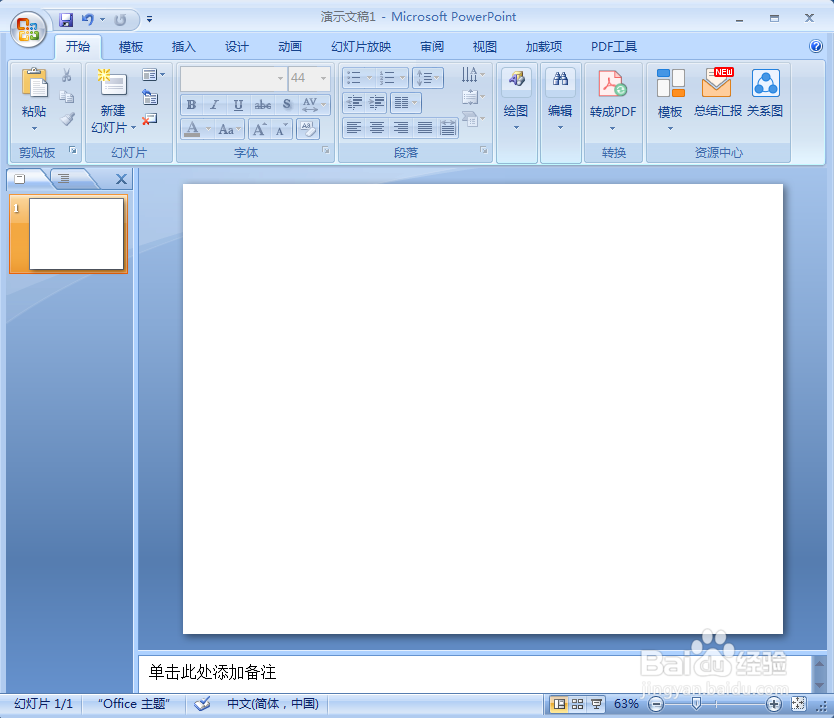
3、点击插入菜单,选择形状工具中的上弧形箭头;
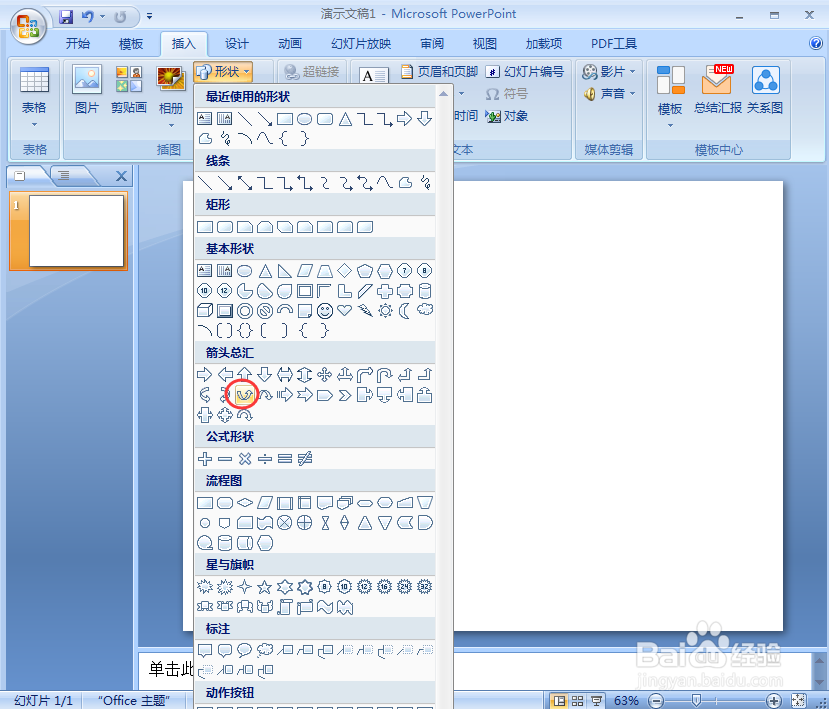
4、按下鼠标左键不放,拖动鼠标,画出一个上弧形箭头;

5、点击格式下的形状填充,选择渐变,点击其他渐变;
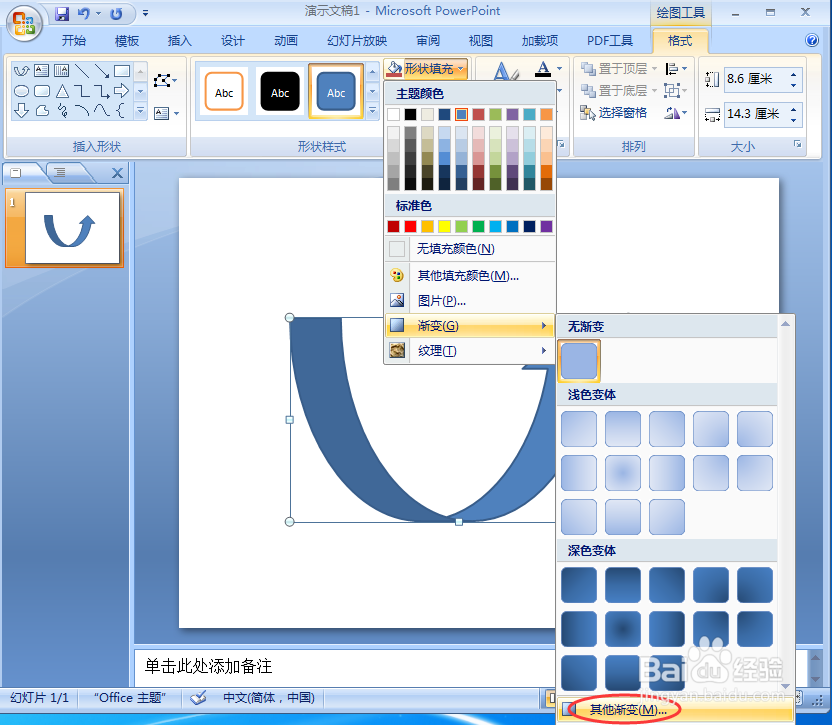
6、点击渐变填充,选择预设颜色下的红日西斜,按关闭;

7、点击形状效果,选择阴影,添加右下对角透视;

8、我们就给上弧形箭头添加了红日西斜渐变和阴影效果。

时间:2024-11-28 23:15:59
1、打开powerpoint,进入软件的主界面;

2、将单击此处添加标题和副标题两个输入框删除,出现一个空白页面;
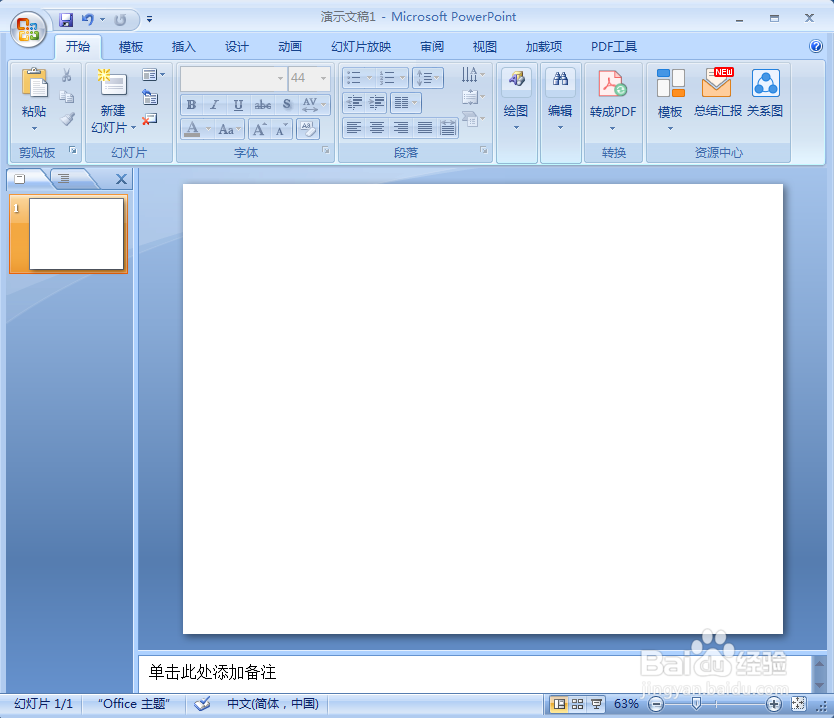
3、点击插入菜单,选择形状工具中的上弧形箭头;
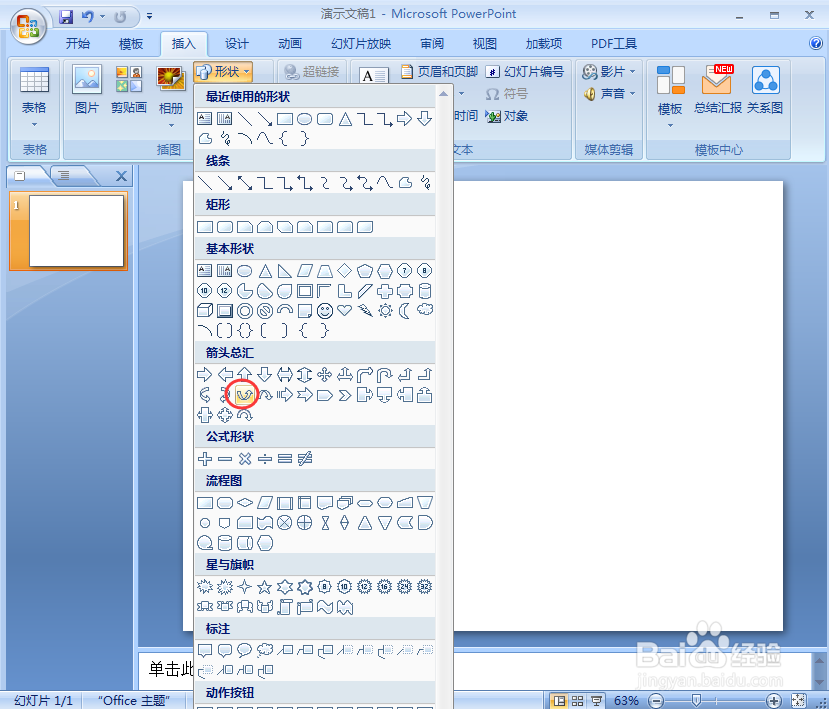
4、按下鼠标左键不放,拖动鼠标,画出一个上弧形箭头;

5、点击格式下的形状填充,选择渐变,点击其他渐变;
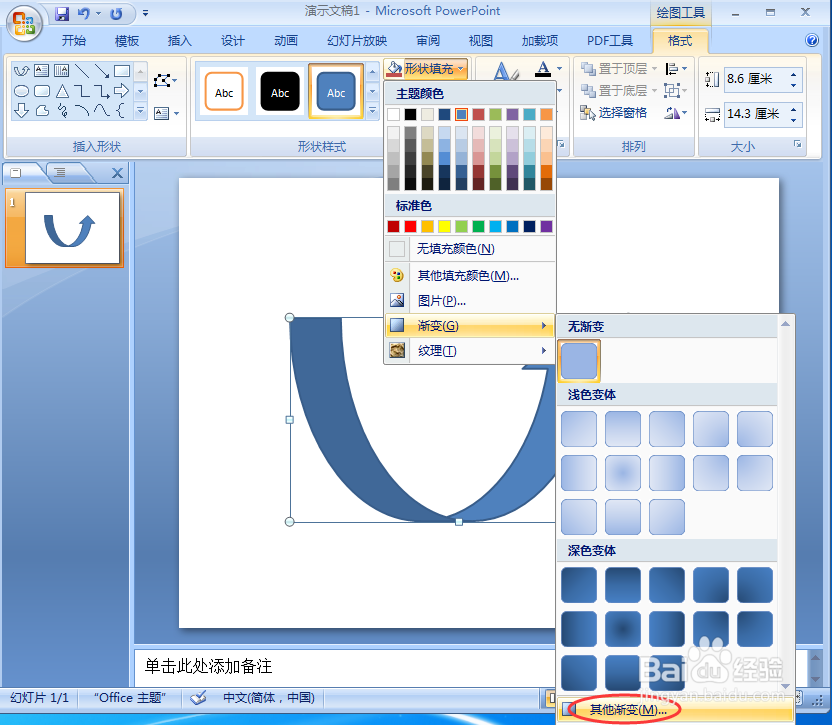
6、点击渐变填充,选择预设颜色下的红日西斜,按关闭;

7、点击形状效果,选择阴影,添加右下对角透视;

8、我们就给上弧形箭头添加了红日西斜渐变和阴影效果。

